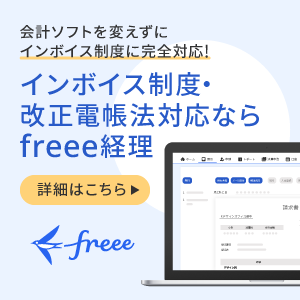社会保険料の定時決定(算定基礎届)を給与計算freeeで自動で行う方法
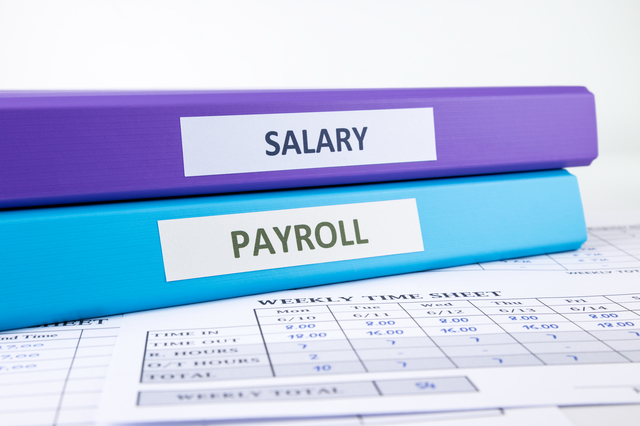
従業員に社会保険の被保険者がいる事業所は、毎年6月に標準報酬月額(社会保険料の計算の基準となる数値)を見直し、その内容を記載した書類「算定基礎届」を7月10日までに提出しなければなりません。これを定時決定といいます。決定し直された標準報酬月額は、9月から翌年8月までの各月に適用されます。
なお、給与計算freeeでは、毎年の社会保険料の定時決定もカンタン。算定基礎届の作成を自動集計して、そのまま算定基礎届を作成・出力します。 給与計算freeeのヘルプページはこちら(製品ガイド、初期設定、使い方)
算定基礎届の解説については、「社会保険の算定基礎届を詳しく解説」も参考にしてください。
定時決定の対象となる方
定時決定は、従業員に社会保険の被保険者がいる事業所は毎年行う必要があります。正確には、6月1日以降に社会保険の資格を取得した方、6月30日までに退職した方、7月改定の算定基礎届を提出する方、7, 8, 9月に随時改定の対象となった方(※)を除く、すべての被保険者が対象となります。 ※ 7月に随時改定の対象となった方は、定時決定の対象にはなりませんが、算定基礎届には定時決定の内容を記述します。給与計算freeeでは、この判定も自動で行います。
定時決定では、すべての対象者の4月〜6月の平均報酬額から次年度の標準報酬月額を決定し、算定基礎届に記入して提出します。 給与計算freeeは、6月になったら定時決定を行うように促し、算定基礎届の作成も自動で行うことができます。
定時決定についての詳しい要件は、日本年金機構のこちらのページもどうぞ。
算定基礎届の内容を確認する
1.[給与・賞与明細]画面で6月の給与明細を確定すると、算定基礎届の作成を促すメッセージが表示されますので、そのリンクをクリックして、定時決定の画面を開きます。 ※[書類]メニューの[算定基礎届]や、ホーム画面のメッセージをクリックしても、定時決定の画面を開くことができます。
2.画面下部に定時決定の対象者が表示されていますので、算定基礎届のPDFの出力ボタン(どちらか)をクリックします。 ※同月の随時改定の対象者は月額変更届も提出しましょう。
3.定時決定の対象者とその内容が算定基礎届に記載されていますので、内容を確認します。
4.内容に問題がない場合は、算定基礎届の提出に進みます。 内容を修正したい場合は、定時決定の内容の修正に進みます。
算定基礎届の内容を修正する
定時決定の画面を開いて対象者名をクリックすると、社会保険等級の改定内容が表示されますので、必要に応じて修正します。
修正が必要な内容は、下記のとおりです。
遡及支払・休職・現物支給・月途中の入社があった場合
従業員に現物支給をしている場合など、報酬月額を修正する必要がある場合は、[報酬月額を修正する]をクリックします。
 修正を行ったら、[再計算]ボタンをクリックして、[保存]ボタンをクリックします。
修正を行ったら、[再計算]ボタンをクリックして、[保存]ボタンをクリックします。
どのように修正・記入すべきかは、下表をご参照ください。
| 項目名 | 記入内容 |
| 修正平均額 | 遡及支払、月(締め期間)の途中で入社、休職などを行った場合に記入します。 具体的には、「遡及支払いを行った月の賃金の総額」から「遡及支払い額」を差し引いた金額を記入します。 月(締め期間)の途中で入社しており、日割りで給与が支払われたことでその月の賃金が、通常の1月の賃金より少ない賃金額だった場合、その月を除いた月で換算した平均額を記入します。 休職をして休職給が支払われている場合はその月を除いた月で換算した平均額を記入します。 |
| 支払基礎日数 | その月に支払われた給与の締め期間の日数を記入します。 基本的に、月給者はカレンダー上の日数、日給・時給者は労働日数を記入します。 (詳しくはご加入の健康保険組合にお問い合わせください) |
| 現物による報酬の額 | 食事など現物による支給を行った場合は、それを通過換算した金額を入力します。 (換算表はこちら) |
昇降給額を遡及して支払った場合
昇降給額を昇降給月の次月以降に支払った場合は、社会保険等級の改定内容画面の下部にあるフォームから内容を修正し、[保存]ボタンをクリックします。 どのように修正・記入すべきかは、下表をご参照ください。
| 項目名 | 記入内容 |
| 昇(降)給額 | 昇給分または降給分の金額(元の賃金との差分)を記入します。 |
| 昇(降)給月 | 昇(降)給が行われた月を記入します。 遡及支払いを行った場合は、その支払いを行った月を記入します。 |
| 遡及支払額 | 昇降給額を、昇(降)給月の次月以降に支払った場合に、その金額を記入します。 |
| 備考 | 『入社年月日』、『パート』など通常と違う計算方法が必要な場合にはその理由を記載します。 基本的には自動入力されていますので、その内容が間違っていた場合に修正します。 |
算定基礎届を提出する
定時決定の内容を確認・修正できたら、その申告書類である算定基礎届を提出します。 1.定時決定画面を再度開き、画面上部のそれぞれの出力ボタンをクリックし、算定基礎届のPDFを出力します。
※算定基礎届は、日本年金機構用(左図)と健康保険組合用(右図)のものがありますので、提出先を間違えないように注意しましょう。
2.出力したPDFを印刷して、社印を捺印します。
3.以下の要領で、日本年金機構(年金事務所)と健康保険組合に提出します。
| 提出先 | 日本年金機構(年金事務所) | 健康保険組合 |
| 提出不要のケース | - | 協会けんぽ加入の場合は提出不要 (日本年金機構への提出のみでOK) |
| 提出時期 | 7月10日まで | 7月10日まで |
| 提出先 | 郵送で事業所所在地を管轄する事務センター (事業所の所在地を管轄する年金事務所) | 加入団体へ要確認 (多くの場合は加入団体の事務所) |
| 添付書類 | - | 加入団体へ要確認 (場合によって算定基礎届総括表などの添付が必要になる場合あり) |
| 提出方法 | 電子申請、郵送、窓口持参 | 加入団体へ要確認 |
従業員の標準報酬月額の等級を変更する
定時決定を行ったら、従業員の標準報酬月額の等級も変更する必要があります。 給与計算freeeの年月表示を10月支払分に切り替えたら、従業員情報の設定画面を開き、「社会保険」欄から等級を変更しましょう。(従業員情報の編集方法はこちら)
このとき変更する内容は、定時決定の画面に表示されていた内容に合わせるようにします。